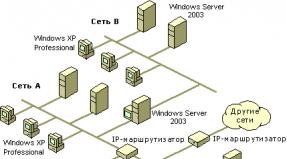Мтс кубань личный кабинет детализация. Как войти в личный кабинет мтс. Вход в личный кабинет МТС без регистрации
Все абоненты мобильного оператора МТС имеют право на обладание «Личным кабинетом» на Интернет-ресурсе компании. Но для начала, следует разобраться, какие возможности предоставляет наличие такого кабинета на сайте мобильного оператора.
Личный кабинет МТС - Вход по номеру телефона
- Если вы решили воспользоваться кабинетом на МТС для решения какого-либо вопроса, то вам нужно будет проделать простые действия. Для начала нужно перейти на сайт МТС в раздел авторизации в личный кабинет по ссылке https://login.mts.ru/ . Откроется форма входа по номеру телефона, введите свой номер и нажмите «получить пароль по sms».
- Далее нужно будет ввести код проверки. Если вы не видите его на картинке, то можно нажать кнопку «обновить » под ней и она сменится. Далее нажимаете « получить пароль ».
- На экране должно появиться сообщение о том, что вам отправлен пароль. Обычно он приходит моментально, но бывают и задержки (очень редко), а потому наберитесь терпения, возможно Вам прийдется подождать пару минут.
- Теперь внимательно вводите полученный пароль в форму входа в личный кабиннет МТС и нажимайте «Войти ». Если пишет, что пароль введен неверно, проверьте раскладку клавиатуры и выключен ли у вас «caps lock »
Если у вас есть ВАЖНЫЙ или очень СРОЧНЫЙ вопрос, задавайте!!!
Выполнив правильно все эти операции, вы получаете возможность использования вашего «Личного кабинета» в любое время суток, круглогодично, до того момента если вы вдруг решите сменить мобильного оператора.
Как отключить/подключить услуги в личном кабинете МТС
Когда невозможно дозвониться оператору для подключения или отключения всевозможных опций, или попросту некогда искать информацию на официальном сайте, то тут на помощь приходит личный кабинет.
- Отключить услуги просто. Итак, если вы уже воспользовались нашими советами по входу в личный кабинет МТС и авторизовались, тогда Вам остается перейти по этой ссылке https://ihelper.mts.ru/selfcare/product-2-view.aspx и вы получите доступ ко всем вашим подключенным услугам. Достаточно нажать крестик напротив любой и она удалится.
- Подключить услугу также легко. Перейдите по ссылке https://ihelper.mts.ru/selfcare/product-2-add.aspx (напоминаем, что перед переходом по ссылке вы уже должны войти в личный кабинет, смотрите выше как это сделать). Рядом с каждой будет указана стоимость за подключения, и ежемесячная плата, если таковая имеется. Выбираете необходимые опции и нажимаете далее.
Как добавить второй номер в Личный кабинет МТС
Есть два условия для того, чтобы привязать второй номер в личный кабинет. Первое - номера должны быть зарегистрированы на одного человека и второе - они должны быть с одного региона. Если все впорядке, тогда переходим к подключению:
- Для начала на каждом из номеров нужно активировать услугу "Управление номерами", она бесплатна. Сделать это можно, отправив запрос на номер *111*828*1# либо в самом личном кабинете зайти в управление услугами и там подключить.
- После того, как вы подключили на оба номера (можно добавить неограниченное количество номеров) опцию "Управление номерами", перейдите по адресу http://www.mts.ru/nomera/ Там нужно будет указать регион, вбить ваш номер, а также те номера телефонов, которые вы хотите добавить в свой личный кабинет МТС. После нажать зарегистрировать и в течении двух рабочих дней ваша заявка будет обработана, вы сможете смотреть всю информацию по всем вашим телефонам.
ВАЖНО: Информация на сайте предоставлена исключительно в ознакомительных целях и актуальна на момент написания статьи. Для более точной информации по тем или иным вопросам обращайтесь к официальным операторам.
Личный кабинет МТС предлагает сервис по обслуживанию личного телефонного номера самим клиентом компании МТС. Интернет кабинет по управлению личным тарифом позволяет клиентам компании производить настройку доступных сервисов, заказывать дополнительные услуги онлайн из своего домашнего компьютера.
Основные разделы обзора личного кабинета
Вход в личный кабинет МТС – стандартная процедура
Управлять услугами оператора с помощью своего кабинета удобно и совершенно несложно. Типичный пример: в одной семье давно пользовались услугами компании МТС. Однажды, ребенок без разрешения взял родительский телефон и, нажимая кнопочки, нечаянно обнулил баланс. Отец не имел представления о причинах случившегося и подумал, что произошел взлом личных данных, инициированный злоумышленниками с целью кражи средств. Благодаря подключению к личному кабинету мобильного оператора и просмотру детализации звонков стало понятно, что взлома личных данных не было – просто ребенок так пошалил. Таким образом, не пришлось обращаться в службу технической поддержки, тратить время и нервы на выяснение отношений!
Авторизация в личном кабинете Мой МТС
Следует в поиске найти сайт mts.ru. Ссылка на личный кабинет МТС расположена в верхнем углу (справа). Затем выбирается опция «Мобильная связь». Появляется строчная форма авторизации, где требуется ввести номер мобильного телефона. Для получения секретной комбинации следует нажать на баннер «Получить пароль по SMS». После получения секретной комбинации знаков нужно ввести телефонный номер без «8» и код капчи.
На дисплее станет доступна следующая информация: «На указанный номер отправлено SMS с паролем. После получения пароля необходимо полученную комбинацию ввести в поле «Пароль». Остается нажать на кнопку красного цвета «Войти». Доступ в онлайн кабинет МТС открыт.
Таким образом, активировать доступ в личный кабинет мобильного оператора МТС сложностей не представляет: перечень необходимых операций максимально сокращен.
ПАО «МТС» это ведущий оператор телекоммуникационных услуг в России. Общая база абонентов превышает 100 миллионов пользователей. Компания МТС и ее представительства предоставляют услуги в стандарте GSM во всех регионах Российской Федерации.
Возможности личного кабинета МТС
- Тариф легко поменять на другой;
- Активировать/деактивировать новые услуги стало проще;
- Обещанный платеж активировать можно быстрее;
- СМС/ММС отправления;
- Нежелательный номер легко блокируется;
- Местопребывание абонентов определяется с высокой степенью точности;
- Карты оплаты актируются без задержки;
- Доступна услуга «Любимый номер»;
- Опция «Голосовая почта» управляется самим пользователем;
- Мелодия входящего сообщения/звонка легко меняется;
- Личный счет пополняется без проблем;
- Присутствует возможность управления начисленными баллами в рамках полученных бонусов;
- Платные подписки по желанию клиента оперативно отключаются;
- Пользователь может заказать и получить выписку не только по счету, но и входящим/исходящим звонкам.
Таким образом, пользователю стали доступны многие функции, доступ к которым ранее имели только представители службы технической поддержки.
Регистрация личного кабинета МТС
МТС разработал и внедрил уникальный функционал личного кабинета одним из первых на рынке. Теперь, каждый пользователь может управлять собственным мобильным счетом онлайн.
Алгоритм действий, связанный с регистрацией в личном кабинете МТС
- Инициируем с помощью браузера ПК поиск сайта www.mts.ru. В последующем переходим по гиперссылке «Личный кабинет», находящейся в верхнем углу. В открывшемся окошке нажимаем на надпись «Мобильная связь».
- В нужную графу вводится телефонный номер. Затем совершается переход по активной гиперссылке «Получить пароль по SMS». Получить секретный код пароля можно, также, отправив запрос *111*25#.

Вход в пользовательский кабинет по номеру
- На ресурсе www.login.mts.ru нужно авторизоваться. Логином выступает номер собственного телефона.
- Получение пароля происходит, посредством нажатия на гиперссылку «Получить пароль по SMS». В пользовательский кабинет также можно войти, используя личный аккаунт социального ресурса.
Благодаря доступу к опциям веб кабинета, пользователь может существенно сэкономить расходы на связь, выбрав оптимальный тариф.
Круглосуточно оставаться на связи можно, если активировать опцию «Автоплатеж».
Нередко расходы клиента на МТС финансирует работодатель. В такой ситуации, выгодно заранее согласовать платежи, утвердив соответствующий график. Такой услугой часто пользуются, когда возникает необходимость контролировать баланс мобильного счета детей и престарелых родственников. Осуществить полноценный контроль телефона ребенка, пожилого человека совершенно несложно через пользовательский кабинет.
Личный кабинет МТС позволяет объединить под единым началом управляющие функции, касающиеся предоставления услуг мобильной связи всем членам семьи, выбравших данного оператора. Чтобы активировать данную услугу, необходимо осуществить подключение опции на каждом телефоне. Кроме того, необходимо зафиксировать заявление через сервис «Интернет Помощник».
Управление личным кабинетом: включение/отключение услуг
Теперь нет необходимости обращаться в службу технической поддержки оператора с просьбой активизировать/отключить одну из услуг. Нужно сделать онлайн вход в личный кабинет и самостоятельно выполнить требуемые манипуляции.
Отключить услугу можно, если пройти по безанкорной гиперссылке https://ihelper.mts.ru/selfcare/product-2-view.aspx. Пользователю откроется полный перечень текущих опций. Убрав крестик в соответствующем квадрате, можно отключить любую из опций.
Активизировать услугу можно, совершив переход по гиперссылке https://ihelper.mts.ru/selfcare/product-2-add.aspx. Тариф за подключение указан напротив опции. После выбора требуемой опции нажимается кнопка «Далее».
Добавление другого номера в кабинете МТС
Благодаря возможностям личного кабинета можно добавить несколько ТФ номеров. Единственное условие реализации данной услуги – регистрация номеров, активированных в одном российском регионе под одним человеком. Если условие соблюдается, то теперь к другому номеру подключают услугу «Управление номерами». За предоставление услуги платы не берут. Инициировать заказ услуги можно двумя способами: через личный кабинет или прозвонив по ТФ номеру *111*828*1#.
В последующем следует пройти по гиперссылке www.mts.ru/nomera/, затем внести требуемые номера с обязательным указанием региона, после чего нажать на кн. «Зарегистрировать». Заявка будет рассмотрена в течение двух суток, после чего услуга будет подключена.
Как получить отчет в своем кабинете
Каждый клиент МТС, пользующийся сервисом кабинета, имеет уникальную возможность получить отчет по поступившим/исходящим звонкам за полугодие. Услуга предоставляется бесплатно. Чтобы получить отчет следует авторизоваться на сайте www.login.mts.ru и найти раздел «Контроль расходов», где инициировать переход по гиперссылке «Детализация разговоров». Выполнив несложные манипуляции и указав границы интересующего периода, клиент получит полный отчет с выводом данных на экран или посредством отправки затребованной информации на электронный адрес.
Оформление бонусных баллов в подарок
Накопленные баллы в рамках полученных бонусов можно подарить родным, друзьям, знакомым, воспользовавшись возможностями личного кабинета МТС. В меню ищем раздел «Подарить баллы», затем указываем номер, на который будет осуществлена отправка, вносим данные по количеству баллов. Нажав «Отправить» пользователь осуществит передачу накопленных бонусов другому абоненту, которому придет SMS-сообщение с паролем.
Удаление личного кабинета МТС
Чтобы удалить личный кабинет, необходимо официально обратится к мобильному оператору по вопросу расторжения договора на предоставление услуг МТС.
Проверка личного баланса МТС онлайн
Ритм жизни сегодняшних реалий постоянно ускоряется, возникает запрос на оперативный характер обмена информацией, что обуславливает совершенствование мобильных технологий и гаджетов. Благодаря высокому уровню услуг, предлагаемых мобильными операторами – выполнение многих запросов современного человека существенно упрощается. Теперь не нужно обращаться по каждому поводу в службу технической поддержки или набирать очередной номер для активизации очередной услуги. Многие опции стали доступны в режиме онлайн запроса. К таким, популярным на сегодня запросам, следует отнести заявку на проверку баланса счета мобильного телефона.
Онлайн доступ к балансу телефона через кабинет МТС
По статистике, для запроса баланса телефона большинство абонентов используют USSD-код, который часто забывается, а нередко теряется. Избежать подобных рисков можно, если воспользоваться функцией Интернет-помощника. Для этого следует авторизоваться в личном кабинете МТС на веб сайте mts.ru и нажать на баннер «Получить пароль по СМС». Нужно указать свой номер, на который придет СМС с кодом. Кодовый идентификатор отправителя – 3339. Остается ввести тайный код и получить доступ к нужной информации.
Проверка баланса в своем кабинете Мой МТС
Через МТС личный кабинет онлайн не всегда удается проверить баланс. В такой ситуации проще всего добиться результата в традиционный способ, осуществив прямой запрос с собственного мобильного телефона. Алгоритм действий здесь следующий: необходимо отправить запрос, инициируя набор знаков в виде следующей комбинации –*111*23#. Вскоре пользователь услуг МТС получит кодовую комбинацию знаков, благодаря которой можно проследовать по открывшейся ссылке «Состояние счета».
Для оперативной активации пользовательского кабинета, инициированного с гаджетов, существует еще один способ проверки баланса. Следует активировать пользовательский аккаунт на веб-сайте pda.mts.ru, указав собственный ТФ номер. Состояние счета станет доступно после прихода текстового СМС-сообщения.
Положительной стороной вышеперечисленных способов ознакомления с балансом является факт предоставления услуги бесплатно, что особенно актуально при нулевом балансе.
Узнать остаток трафика через МТС кабинет
Современный мобильный телефон является не просто средством общения на расстоянии между удаленными абонентами. Телефон превратился в полноценный многофункциональный гаджет, предлагающий множество опций своему владельцу. Благодаря мобильному устройству можно просматривать сообщения электронной почты, общаться с друзьями и новыми знакомыми в социальных сетях и на форумах.
С помощью фронтальной камеры стала доступна услуга видеосвязи, что особенно актуально для общения с бизнес партнерами и родственниками. Однако, возросшие возможности интернет общения требуют держать под постоянным контролем весь мобильный трафик. Компания МТС, понимая проблемы своих клиентов всегда готова предоставить нужную информацию в отношении трафика пользователей по запросу.
Проверка состояния трафика онлайн через личный кабинет МТС
- Набрав соответствующий номер телефона, клиент МТС получит гарантированный доступ к общению с оператором. Долго ждать не придется, как правило, оператор свяжется с клиентом в течение нескольких минут. Таким образом, обратившись к оператору, всегда можно получить информацию о неиспользованном трафике в самый оперативный способ.
- Состояние трафика МТС станет доступно, если отправить заявку формата ussd в виде *100#. Набрав такую комбинацию цифр и знаков нужно в конце нажать клавишу вызова, после чего запрос будет отослан. Через несколько секунд на телефон поступит сообщение с затребованной информацией.
- Авторизовавшись на сайте МТС по логину, можно получить доступ к остатку трафика в разделе МТС кабинета «Мой счет».
- Нередко даже предложенные варианты ознакомления с остатком трафика неинтересны клиенту, у которого попросту нет времени или желания совершить ряд манипуляций самостоятельно.
Действенным вариантом решения описанной проблемы можно считать посещение представительства компании в вашем городе с получением непосредственной консультации от сотрудников. После ознакомления с предложенными вариантами получения данных о состоянии трафика МТС, клиенту остается сделать самостоятельный выбор в пользу лучшего и наиболее выгодного из них.
Контакты:
Служба поддержки МТС по всей России: 0890
Для телефонных звонков с мобильных и городских номеров: 8 800 250 0890
Для звонков из за границы: +7 495 7660166

В настоящее время у каждого оператора сотовой связи есть собственный официальный сайт, который предоставляет абонентам возможность не только ознакомиться с услугами и различными акциями провайдера, но и самостоятельно управлять своим счетом с помощью личного кабинета. Не стал исключением из правил и один из лидеров на рынке сотовой связи.
Личный кабинет МТС дает возможность управления личным счетом и огромным числом услуг через интернет, благодаря чему не надо тратить время на походы в офис компании. Функционал системы огромный, что позволяет абонентам оперативно решать проблемы со связью не тратя время на . Ни для кого не является секретом тот факт, что для связи со специалистом зачастую приходится потратить немало времени на ожидание ответа. Между тем, зная как войти в личный кабинет мтс вы сможете избежать подобных неудобств, а также получить массу других возможностей, которые мы обсудим немного позже.
- Внимание
- Для удобства абонентов было разработано специальное приложение для телефонов « ».
Для авторизации на сайте компании МТС не нужно обладать какими-то особыми познаниями и иметь много свободного времени. Эта процедура предельно проста и отнимет у вас минимум времени. Ознакомиться с инструкцией регистрации личного кабинета МТС вы сможете на нашем сайте . Мы не только рассмотрим, как войти в личный кабинет на мтс, но и приведем инструкцию по использованию данного сервиса, а также опишем его многочисленные преимущества.
Как войти в личный кабинет мтс — пошаговое руководство
Компания МТС, как и любой другой оператор, разработала возможность управления телефонным счетом с целью облегчить жизнь своим абонентам, а также уменьшить нагрузку на центр по обслуживанию клиентов.
Любой абонент МТС может войти в личный кабинет совершенно бесплатно, при этом сервис доступен круглосуточно. Более того, некоторые функции личного кабинета доступны даже при отрицательном балансе. Например, если вы забыли , то можно сделать это через личный кабинет. К услугам, которые доступны в этом онлайн-сервисе мы перейдем немного позже, для начала выясним как войти в личный кабинет мтс.
Прежде всего нужно зайти на официальных сайт компании МТС. Чтобы сразу попасть в раздел авторизации введите в адресной строке браузера ссылку https://login.mts.ru/ или перейдите по указанному адресу непосредственно с нашего сайта. Регистрацию в личном кабинете МТС можно произвести как с компьютера, так и с телефона. Кстати, для телефонов доступно специальное приложение «Мой МТС». Ранее оно называлось «МТС сервис», но совсем недавно компания разработало новое приложение и старое стало не актуальным. Приложением можно скачать с официального сайта, а также с Play Маркета и AppStore.
Если для входа в личный кабинет используется приложение, то форма авторизации появится при первом запуске программы. Если используется браузер, то необходимо перейти по указанной выше ссылке.
Откроется страница с формой авторизации, где нужно указать номер телефона и пароль. Так как пароля у вас еще нет, необходимо нажать на пункт «получить пароль по sms». После этого введите код проверки, представленный на картинке. Если вы не можете разобрать код, просто нажмите кнопку «обновить» и картинка сменится. Теперь выберите пункт «получить пароль». На экране появиться уведомление о том, что вам отправлено смс-сообщение с паролем для входа в личный кабинет. SMS придет на номер, который вы указали при авторизации. Введите полученный пароль в соответствующее поле формы входа в личный кабиннет МТС и нажмите кнопку «Войти».
После этого вы окажитесь на странице самообслуживания. Рекомендуем сразу сменить пароль. Дело в том, что автоматически сформированные пароли не отличаются надежностью, поэтому в целях безопасности счета лучше установить свой пароль. Сделать это можно непосредственно в личном кабинете, пройдя в соответствующий раздел. Если вы забудете пароль, просто закажите повторную отправку пароля через форму авторизации.
Кстати, если вы владелец модема МТС, то можно войти в личный кабинет по упрощённой схеме. Подключите модем к сети и зайдите на официальный сайт МТС, после чего произойдет автоматическая авторизация в личном кабинете. То есть, отпадает необходимость запросе смс и вводе полученного пароля. Следует понимать, что автоматический вход произойдет для того номера, который установлен в модеме, если же нужно зарегистрировать в системе другой номер, нужно просто вставить другую сим-карту в модем, либо добавить второй номер в личный кабинет. В следующем пункте мы как раз таки расскажем как это сделать.
Как добавить второй номер в Личный кабинет МТС
Существует несколько причин, когда может возникнуть необходимость в добавлении второго номера в личный кабинет МТС и одну из них мы упомянули выше. Сразу следует оговориться — привязать второй номер в личный кабинет удастся только в том случае, если оба номера зарегистрированы на одно имя.
Если оба номера принадлежат вам, то для подключения второго номера выполните следующие действия:
- В первую очередь для обоих номеров необходимо активировать бесплатную услугу «Управление номерами». Для этого наберите на своем телефоне команду * 111 * 828 * 1 # . Включить услугу можно и непосредственно в самом личном кабинете в разделе «управление услугами». Таким способом можно добавить в личный кабинет неограниченное количество номеров, главное к каждому из них подключить эту услугу.
- Перейдите по адресу http://www.mts.ru/nomera/. Укажите регион, в котором вы обслуживаетесь. Затем введите номер, который уже добавлен в личный кабинет МТС. Здесь же нужно указать второй номер, который также нужно добавить в свой личный кабинет МТС. Если нужно добавить несколько номеров, то добавляем их все сразу. Далее нажмите кнопку «зарегистрировать». К сожалению, моментальной регистрации не произойдет и оператор отводит на рассмотрение заявки до двух рабочих дней.
Как пользоваться личным кабинетом МТС
Выполнив приведенные выше действия вы сможете войти в личный кабинет мтс. Здесь вашему вниманию будет представлена полная информация о вашем лицевом счёте, подключенном тарифе и услугах.
Также в личном кабинете вы сможете найти ссылку на «Интернет-помощник», с помощью которого можно выполнить ряд операций со своим лицевым счётом. Помимо этого на главной странице личного кабинета присутствует много других разделов, с которыми мы еще познакомимся. Компания МТС позаботилась о том, чтобы абонентам было предельно легко пользоваться личным кабинетом. Даже если вы далеко не самый активный пользователь интернета, вы без труда разберетесь в интерфейсе системы самообслуживания.
Рассмотрим как пользоваться самыми важными функциями личного кабинета:
- Чтобы получить информацию о расходах, зачислении средств и звонках нужно открыть вкладку «Счёт». В этом разделе можно получить любую можно финансовую информацию, имеющую отношение к вашему счету. Помимо детализации счета, здесь можно заказать отчётную документацию, а также выполнить ряд других операций, более подробно с которыми вы сможете ознакомиться посетив данный раздел;
- С помощью личного кабинета МТС также можно заказать настройки для интернета, переадресации и просмотра пропущенных вызовов. Чтобы получить доступ к этим функциям нужно пройти по вкладке «Настройки»;
- Никто не застрахован от кражи или потери телефона. Первое, что нужно сделать в таком случае — это заблокировать номер. Делать это можно посредством звонка оператору, однако в таком случае придется потратить немало времени на ожидание ответа. Чтобы этого избежать, достаточно посетить
раздел «Блокировка номера» и выполнить несложные действия следуя инструкции; - Ранее мы упоминали, что для большей надежности желательно сменить пароль входа в личный кабинет. Сделать это как раз таки можно в разделе «Смена пароля»;
- Чтобы получить информацию о платежах, пополнить баланс, на другой номер, взять доверительный платеж и т.п. нужно посетить раздел «Оплата»;
- Чтобы сменить тариф или подключить какую-то услугу, нужно открыть вкладку «Тарифы и услуги». В этом разделе также можно управлять платными подписками и подключенными к номеру опциями;
- Компания МТС, как и многие другие операторы сотовой связи предусмотрела возможность накопления бонусов, управлять которыми также можно через личный кабинет, пройдя в соответствующий раздел.
Помимо вышеперечисленных функций, личный кабинет мтс открывает перед абонентом массу других возможностей.
Какие возможности открывает личный кабинет МТС
По ходу статьи вы уже заметили, что зная как войти в личный кабинет МТС можно значительно облегчить себе жизнь. Данный сервис является отличным инструментом самообслуживания. Вы можете менять тарифные планы, подключать и отключать услуги, контролировать движение средств на своем счету, пополнять свой баланс и переводить деньги близким и т.п. То есть, с помощью личного кабинета вы сможете сделать практически всё, что выполняют операторы МТС и сотрудники офисов обслуживания абонентов.
Описывать все возможности личного кабинета МТС можно очень долго, потому как их огромное количество. Рассказывать по отдельности о каждой из опций нет смысла, так как об этом позаботился оператор. Каждый из разделов имеет подробное описание и руководство по работе с ним, поэтому никаких сложностей возникнуть не должно.
На этом мы будем заканчивать данную статью. Теперь вы знаете, как можно войти в личный кабинет на мтс. Надеемся данный материал был полезен для вас. Если у вас остались какие-то вопросы, можете задать их в комментариях. Также вы можете посмотреть подробную видео инструкцию.
- Как мне подключиться?
Чтобы подключить сервис «МТС Онлайн», отправьте со своего мобильного телефона SMS с текстом «REG» на номер 100640 или наберите команду *111*1006*1#. В ответ придет SMS с подтверждением подключения и инструкцией по авторизации. Настройку сервиса вы можете выполнить на закладке «МТС Онлайн» в Личном кабинете услуги – www.сайт
- Что мне делать, если я забыл имя пользователя или пароль?
Уникальных имени пользователя и пароля в сервисе «МТС Онлайн» нет. Для аутентификации в сервисе необходимо вести ваш номер телефона в десятизначном формате и пароль от Личного кабинета МТС. Соответственно, для восстановления / обновления пароля необходимо воспользоваться аналогичными стандартными процедурами управления паролем в Личном кабинете.
Мой профиль.
- Как мне отредактировать свои данные?
Используйте кнопку «Настройки профиля» в нижнем левом углу сайта. Вы можете в любой момент заполнить или изменить информацию о себе.
- Загрузка фотографии
Используйте кнопку “Настройки профиля” в нижнем левом углу сайта. В правой части данного раздела нажмите на ссылку «Добавить фотографию». Выберите изображение со своего компьютера и загрузите его. После этого нажмите «Сохранить».
- Заполнение интересов
Используйте кнопку “Настройки профиля” в нижнем левом углу сайта. В левой части данного раздела можно заполнить информацию о себе.
- Можно ли посмотреть, кто заходил на мою страницу?
Нет, такой функции нет.
- Переход на личную страницу
Чтобы ознакомиться со своей личной страницей, кликните на любую ссылку с Вашим ником в любом разделе.
- Какие поля профиля обязательны к заполнению?
Необходимо обязательно заполнить “Ник”, “Номер телефона”, “Город”.
- Почему я не могу сменить номер телефона в профиле?
Такой возможности нет, т.к. номер телефона привязан к сервисам SMS- уведомлений от интернет порталов. Для того чтобы использовать иной номер телефона, необходимо зарегистрировать другой профиль.
- Я не хочу, чтобы другие пользователи МТС ОНЛАЙН видели мою личную информацию. Что мне делать?
Для всех полей, обязательных к заполнению, кроме “Ник”, существует возможность скрыть данные от остальных пользователей сайта МТС ОНЛАЙН. Для этого необходимо отметить опцию “Скрыть информацию” рядом с необходимым разделом.
- Как деактивировать мой профиль?
Используйте кнопку “Настройки профиля” на профильной странице в нижнем левом углу сайта. В левой части экрана под ссылкой «Добавить фотографию», существует кнопка “Деактивация профиля”. После нажатия на кнопку деактивации и подтверждения, профиль деактивируется. Это означает, что Вас больше не смогут найти новые пользователи на сайте МТС ОНЛАЙН. Это действие не повлияет на доставку SMS-уведомлений от внешних социальных сетей.
- Как восстановить мой профиль после деактивации?
Для того чтобы восстановить профиль, необходимо просто заново войти на сайт МТС ОНЛАЙН, введя свой прежний логин и пароль.
Настройка оповещений
- Как я могу настроить оповещения из социальных сетей, в которых я зарегистрирован?
Для настройки оповещений через сайт МТС ОНЛАЙН Вам необходимо перейти в раздел “Настройка оповещений”. Затем выбрать интересующую Вас социальную сеть и нажать на кнопку “Настроить”. После это откроется окно социальной сети, где Вам необходимо пройти авторизацию и указать настройки мобильных уведомлений. Типы уведомлений указаны на страницах настроек в социальных сетях.
- Как настроить время прихода SMS-уведомлений из соц.сетей?
Вы можете настроить расписание входящих SMS-уведомлений, т.е. период времени, в течение которого Вы хотели бы получать оповещения от социальных сетей:
- в вашем аккаунте в социальной сети. Выберите промежуток времени, когда вам удобно получать оповещения по SMS и сохраните настройки.
- на странице МТС ОНЛАЙН перейдите в «Настройки оповещений» и в нижней части страницы укажите желаемый период времени, далее нажмите «Сохранить».
По умолчанию время доставки уведомлений не ограничено.
Друзья и общение.
- Как мне найти своих друзей и знакомых?
Для поиска своих друзей нажмите на кнопку “Друзья”. Далее, в строке поиска введите номер телефона в 10-значном или 11-значном формате, или введите ник друга. После этого вы увидите результаты поиска со списком пользователей, данные которых подходят под параметры вашего запроса. Под каждым из перечисленных профилей, будет ссылка «Добавить в друзья», воспользуйтесь ей, как только найдете нужного человека.
- Как мне просмотреть профили своих друзей?
Нажмите на кнопку “Друзья”, выберите интересующего вас пользователя, и нажмите на его ник. После этого вы будете перемещены на его персональную страницу на сайте МТС ОНЛАЙН.
- Как мне узнать, добавил ли кто-нибудь меня в друзья?
Как только кто-то добавит Вас в друзья, вам будет выслано автоматическое сообщение на сайте МТС ОНЛАЙН от имени этого пользователя. В ответ вы можете добавить его в друзья.
- Для чего нужен раздел статусы?
В разделе «Статусы» Вы можете делиться своими мыслями, любимыми цитатами и переживаниями со своими друзьями, ознакомиться с публичными сообщениями своих друзей или прокомментировать их статусы.
В данном разделе, отображаются только статусы, опубликованные, на сайте МТС ОНЛАЙН. - Как мне написать личное сообщение своему другу?
Необходимо перейти в раздел “Сообщения”, далее “Новое сообщение”. Затем выберите во всплывающем окне интересующего вас собеседника - напишите ему сообщение и нажмите кнопку «Отправить».
- Как мне продолжить диалог с другом?
Необходимо перейти в раздел “Сообщения”, в левом окне выбрать ник пользователя, с которым вы хотите продолжить общение, и после этого возобновить с ним переписку в правом окне.
- Что происходит в ленте новостей?
В ленте новостей отображаются события, произошедшие на сайте МТС Онлайн, с вами и вашими друзьями.
В современном мире проникновение в нашу повседневную жизнь электронных гаджетов значительно увеличилось. Многие уже не представляют своей жизни без электронного девайса, который является верным карманным помощником. Но для того чтобы пользоваться смартфоном нужно иметь подключение к сотовой сети и интернету. Отслеживать интернет трафик и сотовые данные абонент может в личном кабинете своего оператора. Если вы являетесь клиентом мтс, то вся детализация вашего счета находится в приложении «мой мтс» , или на сайте mts.ru.
Перечень предоставляемых услуг в личном кабинете МТС:
- Детализация баланса;
- Отображение остатка пакета минут с смс для безлимитных тарифов;
- Возможность смены тарифа;
- Отображение даты списания платы;
- Остаток пакета интернет данных;
- Управление настройками;
- Добавление и удаление дополнительных опций;
- Другая полезная информация;
Регистрация в личном кабинете не требуется, все абоненты имеющие сим карту мтс автоматически подключены к сервису. Поэтому достаточно лишь ввести номер телефона и получить смс сообщение с паролем.
Вход в личный кабинет мтс
Есть несколько вариантов войти в личный кабинет мтс: с компьютера или смартфона. Если вам удобнее для этих целей использовать компьютер, то достаточно выполнить несколько шагов, описанных в инструкции, но если вы хотите войти в личный кабинет мтс со смартфона, то придется скачать приложение «мой мтс».
Сначала рассмотрим инструкцию по входу в личный кабинет мтс с компьютера.
Действия, необходимые для входа в личный кабинет мтс с компьютера:
- Перейдите на сайт МТС: https://login.mts.ru/amserver/UI/Login ;
- В поле логин введите номер телефона;
- Введите пароль;
- Если у вас нет своего пароля, или вы забыли его, то сформирйте его. Для этого нажмите «Получить пароль по SMS»;
- Все поля заполнены, теперь можно нажимать кнопку вход.
Теперь вы можете изменять любые настройки и пользоваться дополнительными услугами, при этом звонить в мтс или посещать офис компании не нужно. Личный кабинет заменяет собой большое количество сотрудников. Каждый абонент самостоятельно может настроить свой тариф благодаря чудесному личному кабинету от мтс.
Если у вас возникают ошибки, трудности, или не приходит смс сообщение с кодом доступа — обратитесь к специалистам службы поддержки по телефону: 8 800 250-08-90
Если вы подключились через мобильный интернет от мтс, то оператор сам определит ваш логин и номер телефона, в таком случае просто нажмите «вход».
Вы попадете в личный кабинет мтс:

Сразу после входа перед вами открываются основное меню, где перечислены все функции личного кабинета:
- Настройка тарифа;
- Управление услугами;
- Акции и новости;
- Проверка на наличие платных подписок;
- Детализация разговоров;
Таким образом можно самостоятельно настраивать свой номер, убирать лишнии платные опции, или добавлять нужные вам дополнительные услуги. Очень удобно для активных пользователей.
Кроме того здесь вы можете производить оплату услуг связи и интернета, за себя, и своих близких. Сделать это можно банковской картой или электронными деньгами.
Как восстановить пароль от личного кабинета мтс
Если вы вдруг забыли пароль для входа в кабинет мтс, то попасть в него не получится. Поэтому придётся прибегнуть к процедуре получения нового пароля. Делается это через смс сообщение. Отмечу что сам процесс восстановления доступа к аккаунту схож с процессом регистрации нового личного кабинета. Итак, постараюсь детально описать весь процесс.
Все происходящие действия осуществляются строго на официальном сайте, зап исключением тех абонентом, кто использует мобильное приложение «мой мтс».
- Переходим на сайт https://login.mts.ru/amserver/UI/Login и повторяем процедуру регистрации;
- Вам придет новый пароль;
Если вы заходите на сайт мтс через мобильный интернет от мтс, то оператор вычисляет вас автоматически по номеру телефона и вы моментально попадаете в личный кабинет без ввода логина и пароля.
Открыть личный кабинет через приложение «Мой мтс»
Абонентам мтс удобнее всего пользоваться личным кабинетом через приложение «мой мтс», которое позволят войти в личный кабинет мтс без ввода логина и пароля . Запускать это приложение нужно с телефона, на котором установлена сим карта мтс, оператор автоматически определит логин и пароль абонента и вход в кабинет происходит мгновенно.

Приложение полностью дублирует все функции личного кабинета с официального сайта. Здесь можно не только управлять своим номером, но и пользоваться дополнительными настройками.
Где скачать приложение мой мтс:
- Для телефонов на базе Android приложение мой мтс доступно в Google Play ;
- Для Iphone приложение можно скачать с App Store ;
Ещё одна удобная функция приложения для активных пользователей мобильного интернета — виджет на экран смартфона, который отображает остаток пакета интернет трафика, а так же остаток минут и смс в онлайн режиме. С приложением мой мтс вы всегда будете контролировать свои расходы на мобильную связь.

Самый простой способ войти в личный кабинет мтс это с мобильного телефона, используя приложение «мой мтс». Это значительно сэкономит ваше время.
Как проверить остаток пакета минут, смс и интернета
Если у вас безлимитный тариф, или так называемый «пакетный» тариф, в котором уже включен определенный объем интернет трафика, количество смс и минут разговоров, вы можете узнать сколько в этом месяце их осталось.
Для того, чтобы узнать остаток нужно проделать следующее:
- Первый вариант: наберите номер *107# вызов, выберите нужное. Например нажимаем 1 и узнаём остаток пакета интернета.
- Универсальный портал мтс вызывается номером: *111#.
Как вы видите пользоваться личном кабинетом мтс не всегда приоритетно, есть более простые способы узнать баланс, трафик и другую информацию. На мой взгляд при этом все же лучше пользоваться приложением «мой мтс», ведь оно заменяет и личный кабинет и ussd команды. Тем более пользоваться приложением от мтс очень удобно. Если сравнивать его с приложениями других мобильных операторов России, то у мтс оно явно лучше.
Контакты
Вы можете обратиться с вопросами по личному кабинету, или любых других опций мтс, в службу поддержки по телефону горячей линии. Так же найти информацию и инструкции с описанием всех сервисов можно на официальном сайте.
- Официальный сайт: https:/mts.ru
- Телефон службы поддержки: 8 800 250-08-90